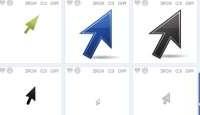 Si les fonds d'écran à télécharger sont faciles à trouver (aussi parce que vous pouvez utiliser vos propres photos), cela peut être différent si vous le souhaitez personnaliser les fenêtres avec un curseur avec différents graphiques.
Si les fonds d'écran à télécharger sont faciles à trouver (aussi parce que vous pouvez utiliser vos propres photos), cela peut être différent si vous le souhaitez personnaliser les fenêtres avec un curseur avec différents graphiques. Le curseur est le pointeur de la souris, la flèche blanche oblique qui se déplace et devient un sablier, une tige ou un autre dessin, selon ce que vous faites sur l'ordinateur.
Changer le curseur en Windows c'est assez simple, il suffit de faire un clic droit sur le bureau, d'aller dans "Personnaliser" puis de cliquer sur le lien "modifier les pointeurs de souris".
Dans Windows 10, vous devez plutôt accéder au Panneau de configuration, puis à la Souris, dans l'onglet Pointeurs.
À partir de l'onglet graphique du pointeur, vous pouvez faire défiler un menu déroulant pour choisir l'un des éléments prédéfinis qui, comme vous le verrez, sont tous un peu similaires.
pour trouver différents pointeurs il existe des sites Web qui vous permettent de les télécharger gratuitement et ajoutez-les à la liste des sélections.
Un de ces sites est Curseurs totalement gratuits qui se distingue par sa sécurité et sa propreté, sans ces terribles smileys publicitaires.
Il existe une grande collection de curseurs sur ce site, organisés par catégories, par popularité et par heure de publication.
Tous les pointeurs peuvent être téléchargés gratuitement à utiliser sur votre ordinateur.
Il existe également des curseurs à utiliser pour votre MySpace.
Cependant, si vous vouliez avoir des graphiques plus personnalisés, vous pouvez les utiliser deux programmes qui permettent non seulement d'obtenir des pointeurs de souris de haute qualité mais aussi de les créer de nouveaux, en utilisant leurs propres images.
1) L'outil Windows le plus populaire pour modifier les graphiques du pointeur de la souris est CursorFX qui fonctionne sur Windows 10, Windows 7 et 8.1.
Cursor FX peut être téléchargé sur Download.com avec 13 curseurs prédéfinis parmi lesquels choisir.
L'installation est classique et sans offres d'outils promotionnels.
Une fois le programme ouvert, vous pourrez immédiatement choisir un thème de pointeur que vous pouvez utiliser librement, même sans avoir à laisser CursorFX s'exécuter en arrière-plan.
Si vous cliquez sur l'icône en forme de loupe, vous pouvez voir des icônes supplémentaires, celles pour remplacer, par exemple, le sablier lorsque l'ordinateur est occupé ou la double flèche qui apparaît lors du défilement d'une page web ou d'un document.
c'est aussi possible personnaliser chaque thème avec l'éditeur intégré, en cliquant sur l'icône en forme de crayon.
L'éditeur pour dessiner une nouvelle fléchette est très intuitif et simple à utiliser.
Oui, ils peuvent créer de nouveaux curseurs en utilisant également des images depuis le format de fichier PNG en allant dans le menu Fichier> Nouveau ou, depuis la fenêtre principale, en cliquant sur Nouveau package puis sur Importer des graphiques.
Les images peuvent être importées dans leur taille d'origine, puis dans l'éditeur, vous pouvez choisir la partie de l'image que vous souhaitez utiliser comme pointeur.
Pour enregistrer et appliquer le nouveau graphique du curseur, vous devez appuyer sur la combinaison de touches Ctrl-E.
Cette fois, même si CursorFX peut se fermer, il reste en tâche de fond, et, si vous le terminez depuis le gestionnaire de tâches, il fait disparaître complètement le curseur et il n'y a plus de flèche sur le bureau.
Par conséquent, si vous souhaitez arrêter d'utiliser ou désinstaller le programme, vous devez d'abord revenir à l'écran de personnalisation du bureau Windows (clic droit sur l'arrière-plan) et remettre l'ancien pointeur d'origine.
Je peux vous assurer que CursorFX consomme très peu de mémoire, environ 2 Mo mais il est évident que, sur des PC avec peu de RAM, cela pourrait devenir un luxe insoutenable.
2) Un autre programme pour créer de nouveaux pointeurs de souris est Editeur de curseurs RealWorld.
Une fois le programme lancé, vous pouvez choisir de créer un nouveau curseur à partir de zéro ou de créer un curseur à l'aide d'une image qui, cette fois, peut avoir un format PNG, JPG et BMP.
Ce qui rend ce programme différent de CursorFX, c'est qu'il propose un éditeur plus avancé (et plus difficile) pour dessiner des pointeurs, avec une palette de couleurs et des outils très similaires à ceux d'un programme graphique comme Gimp.
Pour créer le curseur à partir de zéro, la première fois, il serait préférable de suivre le tutoriel en ligne en cliquant sur le gros bouton à gauche.
Dans RealWorld, il existe un ensemble complet d'outils de dessin : crayon, ligne, courbe, rectangle, formes, remplissage de couleur, texte, ombres, luminosité, contraste, gamma, transparence, etc.
Vous disposez également d'une zone de test pour tester le nouveau curseur, et vous pouvez même créer des pointeurs animés, image par image.
Par contre c'est plus simple créer le curseur à partir d'un fichier image que vous avez sur votre ordinateur et qui peut aussi être une photo.
L'image sélectionnée, contrairement à CursorFX, est automatiquement réduite à une taille de 32 x 32, il n'est donc pas nécessaire de choisir la partie à utiliser.
Dans la barre latérale droite, vous pouvez voir l'image importée, au-dessus de laquelle insérer la flèche qui, généralement, doit être placée en haut à gauche.
Vous pouvez également augmenter la taille du curseur.
Finalement, vous pouvez enregistrer le nouveau pointeur en tant que fichier statique (fichier .cur) ou en tant que curseur animé (.ani).
Pour pouvoir l'utiliser, vous devrez le choisir dans les propriétés de la souris ou vous pouvez l'essayer en appuyant, depuis RealWorld, Cursor> Use current for> Normal Select.
3) Un troisième programme pour créer le curseur la souris est Modifier le curseur en ligne c'est un'application Web utilisable sans rien télécharger.
En ce qui concerne les fichiers image PNG à importer dans les deux programmes, il serait préférable d'utiliser des images adaptées pour devenir des curseurs pour personnaliser les graphiques du pointeur de la souris.
Des sites comme FindIcons, Iconspedia ou IconsSearch peuvent suffire à avoir un large choix de curseurs thèmes graphiques téléchargement gratuit.
Dans un autre article, je me souviens, comment créer et télécharger des icônes de bureau.
Pour faire d'abord, ils peuvent télécharger des pointeurs et curseurs personnalisés à installer sur Windows par des graphistes professionnels et gratuits.


























